如何为Mac下载Safari技术预览版
一些Mac用户可能对下载和使用另一种以开发人员为中心的Safari版本(称为Safari Technology Preview)感兴趣。
Safari技术预览版面向希望在将来的最终Safari版本中早期了解即将推出的功能和技术的更高级的Mac用户。例如,Safari Technology Preview允许使用设置选项轻松禁用自动播放,而较早的传统Safari版本则不允许。
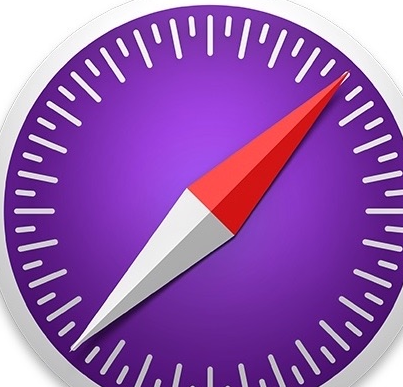
Safari Technology Preview并非旨在取代Safari,并且作为开发者版本,它可能不如常规Safari版本稳定,但对于某些Mac用户和Web开发人员而言,Safari Tech Preview可能是理想的补充和试验各种功能和技术的工具在更广泛的Safari版本中被采用之前。如果您是Chrome用户,则可以将Safari Tech Preview与Chrome Canary类似,并且还需要指出Safari Technology Preview与常规Safari Beta程序不同。
如何在Mac上下载和使用Safari Tech Preview
任何人都可以下载,安装和使用Safari技术预览版,无需Apple Developer帐户或登录。
转到Safari Developer下载页面
在页面上找到“ Safari技术预览”,然后选择下载与Mac兼容的版本的dmg文件
哪里可以下载Safari技术预览版
照常安装磁盘映像,然后运行Safari技术预览版的软件包安装程序
安装完成后,您将在Mac上的常规/ Applications /文件夹中找到Safari Technology Preview。
Safari Technology Preview易于通过名称和紫色图标来识别:
Safari技术预览
紫色图标是最大的视觉指示器,用于区分Safari Tech Preview与普通Safari,后者具有蓝色图标。
您可以同时运行Safari和Safari Technology Preview,而不会发生意外,它们是完全独立的应用程序。
同样,更新Safari Technology Preview也很容易,您可以通过Mac App Store的“更新”部分找到可用的更新,就像其他任何软件更新一样。对Safari Technology Preview的更新有时会出现,并且每个版本通常都包含错误修复,有时还包括对其他实验功能的支持(除非您相当讨厌,否则您不会注意到其中的许多功能)。但是,如果您使用的是网络浏览器,则应在更新出现时安装更新。
Safari Technology Preview并不是新功能,它已经存在了很长一段时间,最初于2016年发布,但是我们收到了很多有关在哪里找到该应用程序以及为什么Safari图标在某些屏幕截图中为紫色的问题。所以,现在你知道了。请享用!
免责声明:本文由用户上传,与本网站立场无关。财经信息仅供读者参考,并不构成投资建议。投资者据此操作,风险自担。 如有侵权请联系删除!
-
预约试驾比亚迪元PLUS前,需注意以下几点:首先确认车型配置与预算是否匹配,了解车辆性能及续航信息。其次,...浏览全文>>
-
小鹏G7试驾前,新手需掌握以下步骤:1 预约试驾:通过官网或APP预约,选择合适时间和地点。2 准备证件:...浏览全文>>
-
预约别克GL8试驾,4S店提供专业且贴心的服务流程。首先,可通过电话或线上平台提前预约,选择合适的时间与车型...浏览全文>>
-
试驾奇瑞新能源QQ多米,新手可参考以下流程:1 预约试驾:通过官网或4S店预约,选择合适时间。2 到店接...浏览全文>>
-
试驾宝马X1,感受紧凑型SUV中的驾驶乐趣。轻踩油门,2 0T发动机迅速响应,动力输出平顺有力,提速迅猛。方向...浏览全文>>
-
福特烈马预约试驾,线上+线下操作指南:线上预约:访问福特官网或官方App,选择“试驾预约”,填写个人信息、...浏览全文>>
-
奥德赛试驾预约,简单几步,开启完美试驾之旅。只需三步,即可轻松完成预约:第一步,访问官网或拨打热线;第...浏览全文>>
-
想要快速锁定雷克萨斯ES的试驾名额,可采取以下方法:首先,访问雷克萨斯官网或使用官方APP,填写基本信息并提...浏览全文>>
-
想体验理想L8的智能与豪华?现在即可在线下预约试驾!作为一款中大型SUV,理想L8融合了家庭出行与科技感,搭载...浏览全文>>
-
试驾SRM鑫源摩托车时,需注意以下几点:首先,确认车辆状态,检查刹车、轮胎、灯光等是否正常。其次,选择安全...浏览全文>>
- 理想L8试驾线下预约
- 宝马X1预约试驾,4S店体验全攻略
- 华晨新日预约试驾,如何享受4S店的专业服务?
- 小鹏P7+试驾,开启完美驾驭之旅
- 元UP试驾预约,快速上手指南
- 金龙汽车预约试驾,新手试驾注意事项
- 蓝电试驾预约,如何快速预约并体验驾驶乐趣?
- 乐道L60试驾,如何在4S店快速预约?
- 小鹏MONA M03试驾,开启完美驾驭之旅
- 试驾别克昂科威,轻松几步,畅享豪华驾乘
- 云度新能源预约试驾有哪些途径
- 乐道L60试驾,如何在4S店快速预约?
- 哈弗大狗试驾,开启完美驾驭之旅
- 试驾深蓝汽车深蓝S05,线上+线下操作指南
- 日产奇骏试驾怎么预约
- 鸿蒙智行问界M9预约试驾,新手试驾注意事项
- 奇瑞艾瑞泽8预约试驾怎么预约
- 荣威预约试驾全攻略
- 坦克试驾,开启完美驾驭之旅
- 吉利银河预约试驾需要注意什么
